
알뜰폰의 장점은 노예에서 벗어나 자유롭게 요금제를 변경하고 저렴하게 이용할 수 있으며 메이저 통신사의 망을 이용하기 때문에 통신 품질에도 전혀 영향을 끼치지 않기 때문에 최근에 MZ세대는 알뜰폰 요금제를 많이 사용하고 있습니다.
KT M 모바일은 KT 통신망을 사용하고 있기 때문에 기존에 사용하던 화웨이 라우터에서 무리 없이 될 것 같다는 생각에 알뜰폰 통신사에서 유심을 신청해서 라우터에 넣었고 문제없이 성공을 했습니다.
KT 엠모바일 요금제 선택방법과 개통후기(호구 탈출)
알뜰한 사람이라면 메이저 통신사인 KT, SK, LG U+에서 벗어나서 자급제폰 + 알뜰요금제로 이용 중이신 분들이 많을 거라 생각합니다. 저 역시 KT 고객이었다가 KT 엠모바일로 이동하면서 드디어 호
parkseosan.tistory.com
KT 엠모바일 셀프개통 / 요금제 선택 방법 / 알뜰폰 데이터 쉐어링
알뜰폰 시장이 본격적으로 성장을 하면서 메이저 통신사인 SK, KT, LG U+에서도 자회사로 알뜰폰 시...
blog.naver.com
1. 정확하게 말하면 데이터 쉐어링이 아니다
- 데이터 쉐어링이라는것은 내가 현재 쓰고 있는 핸드폰의 데이터를 추가로 유심하나 더 받아서 태블릿 PC나 다른 유심이 들어가는 기계에서 데이터를 나눠 쓰는 것을 의미합니다.
- 데이터 쉐어링이 아닌 데이터전용 10GB+를 신청하고 월 10,800원이라는 저렴한 요금에 10GB를 사용할 수 있는 유심을 신청했습니다.
① 데이터 쉐어링과 핫스팟의 차이점
- 데이터 쉐어링 : 휴대폰 요금제를 가입하면서 제공되는 데이터를 공(空) 휴대폰 또는 태블릿, 노트북, 스마트워치 등 유심을 삽입할 수 있는 기계에 유심을 넣어 데이터를 함께 공유하면서 사용하는 방식. 전화와 문자 발신은 불가능하며 문자 수신은 가능. 라우터에서 사용할 경우 라우터에 유심을 삽입하고 전원만 연결하면 근처 3~4미터 내에서 인터넷이 되는 방식
- 핫스팟 : 휴대폰에서 핫스팟을 할 경우 사용하려는 기기 근처에 항상 휴대폰이 함께 있어야 하며 경우에 따라 핫스팟을 켜놓은 휴대폰의 발열과 배터리 소모가 빠를 수 있음
② 데이터 쉐어링 전용요금제 신청 안 한 이유
데이터 쉐어링 전용요금제를 신청하지 않은 이유는 딱 한 가지입니다.
라우터 이용 불가라고 정확하게 설명이 되어 있기 때문이죠.
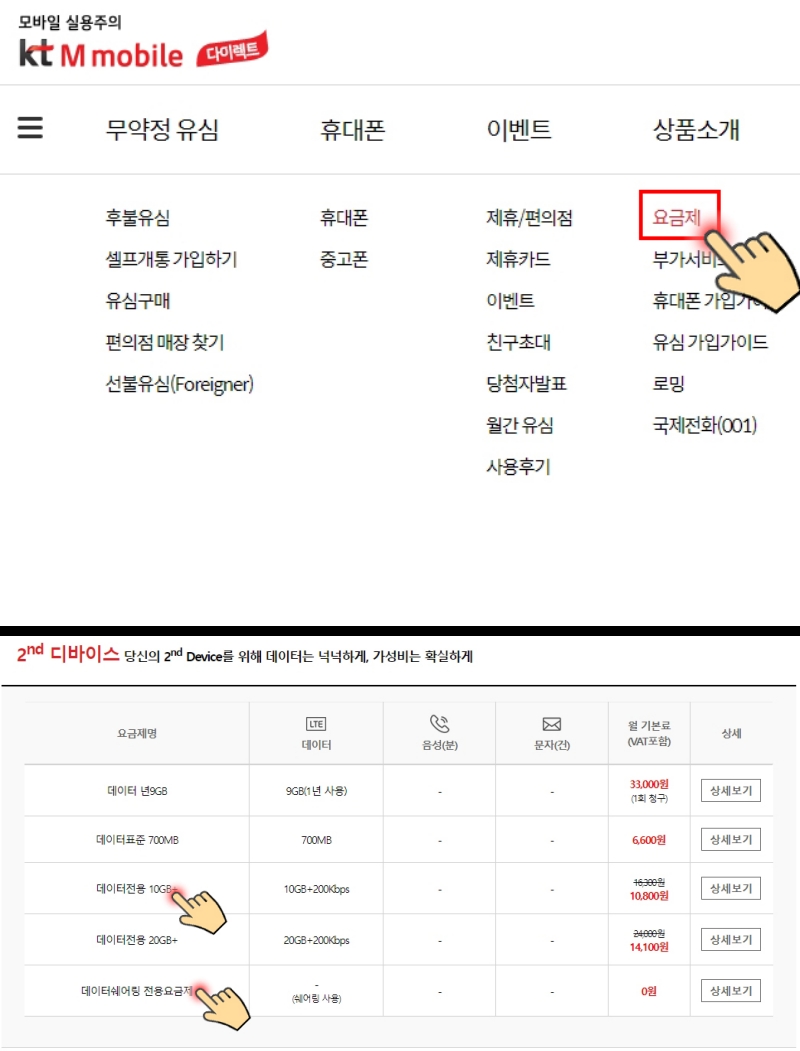
- 상단 메뉴
- 상품소개
- 요금제
- 하단에 위치한 2nd 디바이스
데이터 전용 10GB+, 데이터 쉐어링 전용요금제를 간단하게 비교를 해보도록 하겠습니다.
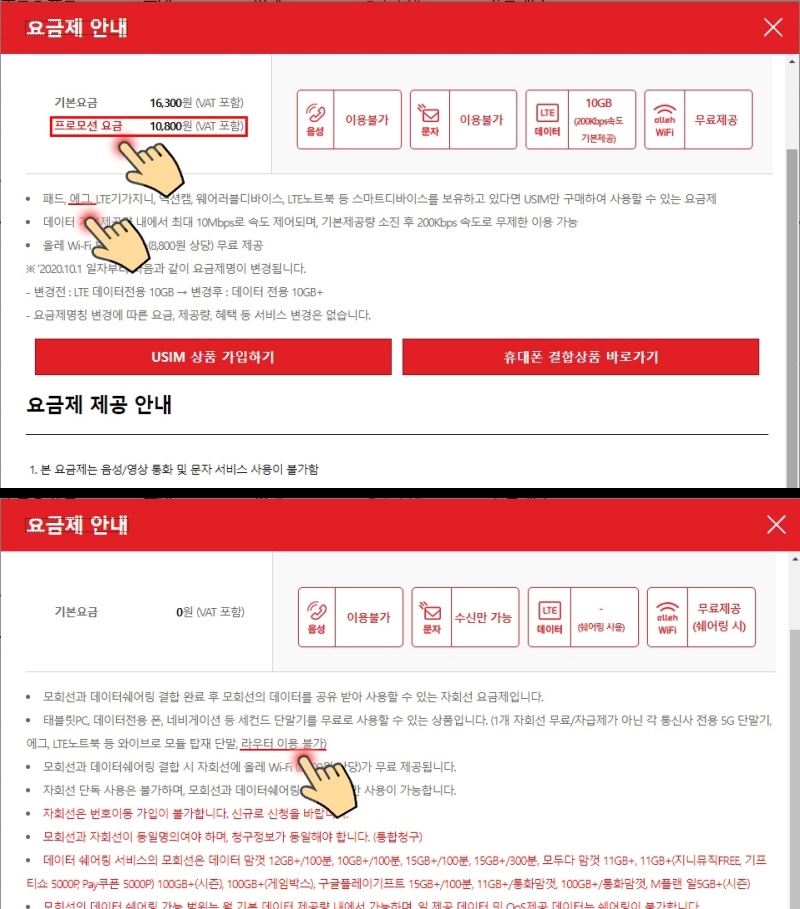
- 위의 이미지는 데이터전용 10GB+ 요금제입니다. 설명에 보면 에그가 된다고 되어 있습니다. 그리고 라우터 이용불가라는 문구가 나와있지 않습니다.
- 아래 이미지는 데이터쉐어링 전용 요금제입니다. 설명에 보시면 라우터 이용 불가라고 정확하게 명시가 되어 있습니다.
고객센터에 전화를 해봅니다. 2nd 디바이스 요금제 중에 데이터 전용 10GB+ 요금제에 라우터가 이용이 되는지 물어보니 불가능하다는 답변을 받았습니다. 하지만 구글링을 통해 확인해본 결과 고객센터에서는 되지 않는다고 하지만 성공사례가 있어서 진행을 했습니다.
만약에 라우터 이용이 가능하다면 KT의 비싼 요금제를 사용하지 않아도 되기 때문이죠.
③ 데이터 전용 10GB+ 신청방법
데이터 전용 10GB+ 신청방법은 간단합니다.
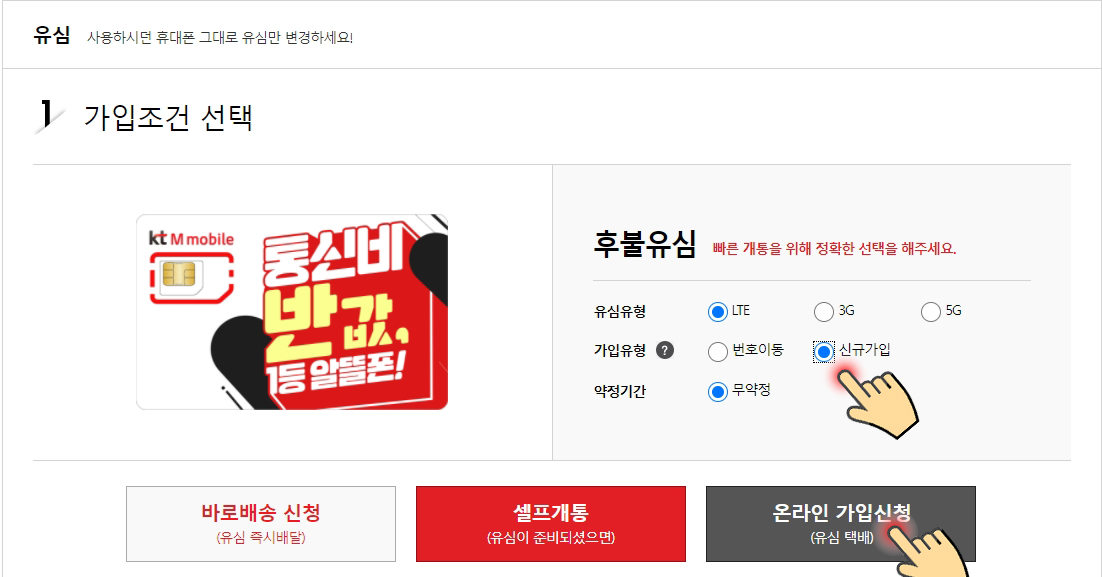
- KT M 모바일에 회원가입
- 상품 소개 - 요금제 - 2nd 디바이스 데이터 전용 10GB+ 상세보기 클릭 - USIM 상품 가입하기
- 유심 유형 - LTE
- 가입유형 - 신규가입
- 약정기간 - 무약정
- 온라인 가입신청
KT M 모바일 해피콜(고객센터)에서 전화가 와서 가입내역을 확인 한 다음 우체국 택배를 통해 유심이 개통된 상태로 집으로 배송이 됩니다.
2. 라우터를 이용해서 LTE 사용하기
기존에 사용하던 라우터는 화웨이 라우터로 KT에서 유독 잘된다고 알려져 있죠.
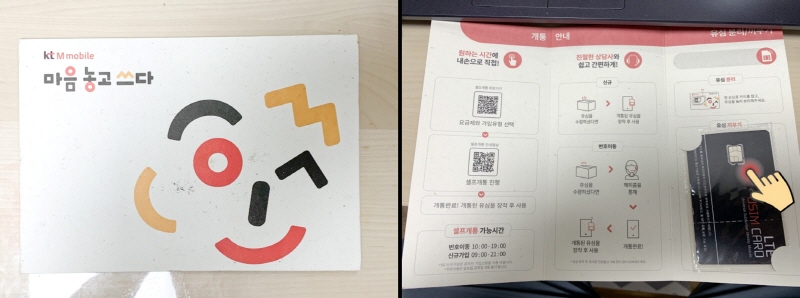
KT M 모바일에서 월요일 저녁에 신청을 했고 수요일 택배로 받았습니다.
위 사진과 같은 봉투에 유심과 설명서가 함께 동봉되어 있고 마이크로 유심을 넣어서 사용할 수 있게 Noosy라는 것도 함께 동봉해서 보내줍니다.
① 화웨이 라우터에 KT M 모바일 유심 장착하기

제가 사용하고 있는 라우터입니다. 화웨이 라이터이며 동글이라고 불리기도 하죠.
이 제품은 제가 구입할 당시 KT 통신망에서는 잘되고 다른 통신망에서는 잘 안될 수 있다는 판매자들의 이야기가 많았습니다. 그래도 SKT나 LGU+에서도 사용하시는 분들이 꽤나 많은 걸로 알고 있습니다.
화웨이 라우터 E8372 608 OEM LTE 4G USB 동글
COUPANG
www.coupang.com

두 번째 사진은 KT에서 개통해서 사용 중이었던 유심입니다.
라우터에서 나오는 발열로 인해서 유심이 휜 모습입니다. 1년에 한 번씩 교체주기를 가져야 할 것 같습니다.
세 번째 사진처럼 유심을 장착해 줍니다.
② 화웨이 라우터 설정 방법
라우터를 구입하게 되면 기본 설정을 해줘야 하는데 기본 설정의 경우에는 아래 링크를 통해서 확인해보세요.
KT 데이터 쉐어링 라우터 사용하여 내차가 와이파이존
화웨이 라우터 사용, 노트북 차량용 모니터 편하게 쓰기 우선 KT 데이터 쉐어링에 대해서 설명하기 전 우리 집의 상황에 대해서 먼저 설명해야만 왜 굳이 라우터를 사용하여 와이파이존을 만들
parkseosan.tistory.com
설정 방법은 링크를 통해서 확인해보면 아시겠지만 약 5분 정도의 시간만 투자만 할 수 있습니다.
라우터에 USIM을 장착하고 난 뒤 전원을 연결했다 끊기를 약 2~3번 정도 반복해주시면 라우터에서 와이파이가 실행되는 것을 확인하실 수 있습니다.
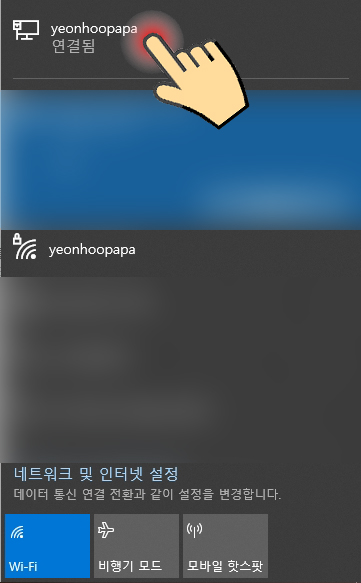
위 사진을 보시면 아시겠지만 [yeonhoopapa]가 라우터를 이용해서 설정해 놓은 이름입니다. 라우터를 이용해서 노트북을 어디에서나 편하게 인터넷을 사용할 수 있게 되는 것이죠.



